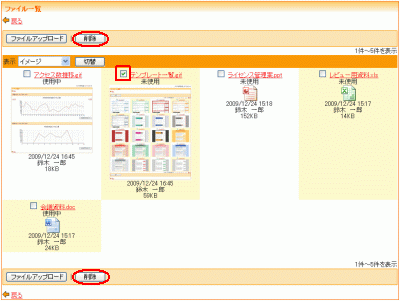ファイル一覧
アップロードしたファイルの一覧を表示、ファイルをアップロード、削除する機能です。
※削除はブログ管理者又は所有者のみ行うことが出来ます。
画面右上に管理しているブログが使用しているディスクの容量が表示されます。
その隣には管理者が設定した[1ブログあたりの使用容量]が最大使用容量として表示されます。
※使用容量が最大使用容量を超える場合アップロードできません。
記事やファイルなどを消して容量を空けて下さい。
1.ファイル一覧(イメージ)が表示されます。
※[ファイル一覧(イメージ)]の説明はこちら
2.表示形式を、[イメージ]、[詳細(イメージ)]、[詳細]から選択できます。
一覧上部のプルダウンで表示形式を選択して、[切替]ボタンをクリックしてください。
※[ファイル一覧(イメージ)]の説明はこちら
※[ファイル一覧(詳細(イメージ)]の説明はこちら
※[ファイル一覧(詳細)]の説明はこちら
ファイル一覧(イメージ)
アップロードしたファイルの一覧(イメージ)を表示する機能です。
1.一覧上部のプルダウンで[イメージ]を選択して、[切替]ボタンをクリックしてください。
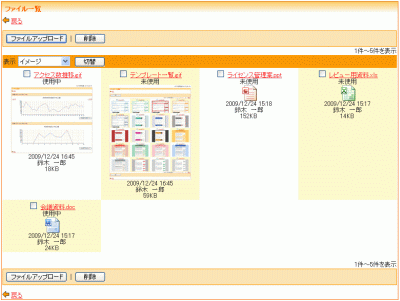
| ファイル名 |
ファイル名が表示されます。 ファイル名をクリックすると、ファイルを参照することができます。 |
|---|---|
| 使用状況 |
記事での使用状況が表示されます。 使用状況は新規投稿・記事の編集時に設定されます。 ・[使用中] は、記事で使用されているファイルに表示されます。 ・[未使用] は、記事で使用されていないファイルに表示されます。 |
| イメージ | ファイルのイメージが表示されます。 イメージをクリックすると、ファイルを参照することができます。 |
| アップロード日時 | ファイルをアップロードした日時が表示されます。 |
| 所有者 | ファイルをアップロードしたユーザー名が表示されます。 |
| サイズ | サイズが表示されます。 |
ファイル一覧(詳細(イメージ))
アップロードしたファイルの一覧(詳細(イメージ))を表示する機能です。
1.一覧上部のプルダウンで[詳細(イメージ)]を選択して、[切替]ボタンをクリックしてください。
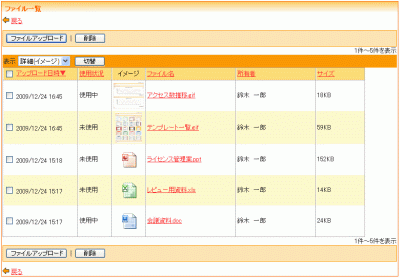
| アップロード日時 | ファイルをアップロードした日時が表示されます。 |
|---|---|
| 使用状況 |
記事での使用状況が表示されます。 使用状況は新規投稿・記事の編集時に設定されます。 ・[使用中] は、記事で使用されているファイルに表示されます。 ・[未使用] は、記事で使用されていないファイルに表示されます。 |
| イメージ |
ファイルのイメージが表示されます。 イメージをクリックすると、ファイルを参照することができます。 |
| ファイル名 |
ファイル名が表示されます。 ファイル名をクリックすると、ファイルを参照することができます。 |
| 所有者 | ファイルをアップロードしたユーザー名が表示されます。 |
| サイズ | サイズが表示されます。 |
2.表示順は[アップロード日時]、[使用状況]、[ファイル名]、[所有者]、[サイズ]の各タイトルをクリックすることで昇順と降順で表示することができます。
※表示順は[ファイル一覧(イメージ)]、[ファイル一覧(詳細)]にも適用されます。
ファイル一覧(詳細)
アップロードしたファイルの一覧(詳細)を表示する機能です。
1.一覧上部のプルダウンで[詳細]を選択して、[切替]ボタンをクリックしてください。
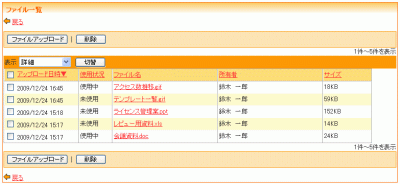
| アップロード日時 | ファイルをアップロードした日時が表示されます。 |
|---|---|
| 使用状況 |
記事での使用状況が表示されます。 使用状況は新規投稿・記事の編集時に設定されます。 ・[使用中] は、記事で使用されているファイルに表示されます。 ・[未使用] は、記事で使用されていないファイルに表示されます。 |
| ファイル名 |
ファイル名が表示されます。 ファイル名をクリックすると、ファイルを参照することができます。 |
| 所有者 | ファイルをアップロードしたユーザー名が表示されます。 |
| サイズ | サイズが表示されます。 |
2.表示順は[アップロード日時]、[使用状況]、[ファイル名]、[所有者]、[サイズ]の各タイトルをクリックすることで昇順と降順で表示することができます。
※表示順は[ファイル一覧(イメージ)]、[ファイル一覧(詳細(イメージ))]にも適用されます。
ファイルのアップロード
投稿する記事に挿入するファイルをアップロードする機能です。
1.[ファイルアップロード]ボタンをクリックして下さい。
ファイルのアップロード画面が表示されます。
画面右上に管理しているブログが使用しているディスクの容量が表示されます。
その隣には管理者が設定した[1ブログあたりの使用容量]が最大使用容量として表示されます。
※使用容量が最大使用容量を超える場合アップロードできません。
記事やファイルなどを消して容量を空けて下さい。
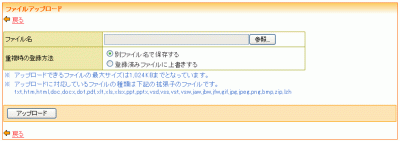
2.ファイルを選択します。
| ファイル名 |
[参照]ボタンをクリックして、アップロードするファイルを選択して下さい。
ファイル名欄に直接ファイル名を記入する場合は、フルパスで指定して下さい。 |
|---|---|
| 重複時の登録方法 |
同じファイル名のファイルが登録されている場合の登録方法を選択してください。 ・[別ファイル名で保存する] は、ファイル名を現在日時で登録します。 ・[登録済みファイルに上書きする] は、既に登録されている同じファイル名のファイルに上書きして登録します。 |
3.[アップロード]ボタンをクリックして下さい。ファイルがアップロードされます。